小学信息技术四年级下册教案
- 格式:doc
- 大小:195.00 KB
- 文档页数:56

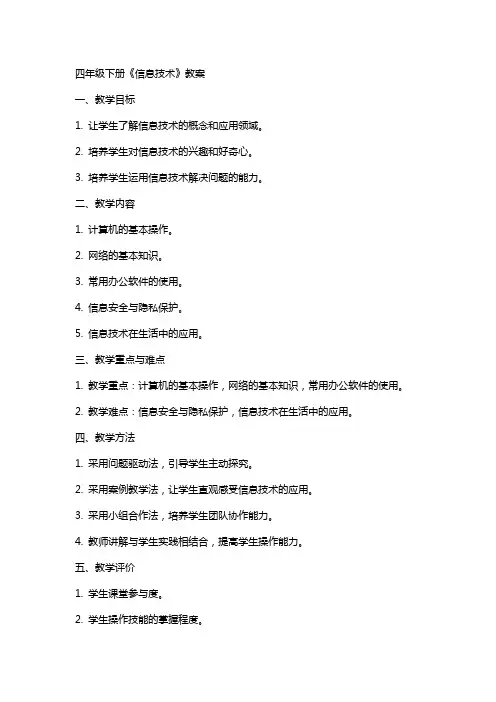
四年级下册《信息技术》教案一、教学目标1. 让学生了解信息技术的概念和应用领域。
2. 培养学生对信息技术的兴趣和好奇心。
3. 培养学生运用信息技术解决问题的能力。
二、教学内容1. 计算机的基本操作。
2. 网络的基本知识。
3. 常用办公软件的使用。
4. 信息安全与隐私保护。
5. 信息技术在生活中的应用。
三、教学重点与难点1. 教学重点:计算机的基本操作,网络的基本知识,常用办公软件的使用。
2. 教学难点:信息安全与隐私保护,信息技术在生活中的应用。
四、教学方法1. 采用问题驱动法,引导学生主动探究。
2. 采用案例教学法,让学生直观感受信息技术的应用。
3. 采用小组合作法,培养学生团队协作能力。
4. 教师讲解与学生实践相结合,提高学生操作能力。
五、教学评价1. 学生课堂参与度。
2. 学生操作技能的掌握程度。
3. 学生解决问题的能力。
4. 学生对信息技术知识的了解程度。
六、教学资源1. 计算机教室。
2. 教学课件与教案。
3. 学生用书《信息技术》。
4. 网络资源。
5. 实物教具(如计算机硬件模型)。
七、教学进度安排1. 第一周:计算机的基本操作。
2. 第二周:网络的基本知识。
3. 第三周:常用办公软件的使用。
4. 第四周:信息安全与隐私保护。
5. 第五周:信息技术在生活中的应用。
八、教学活动设计1. 课堂讲解与示范。
2. 学生实践操作。
3. 小组讨论与分享。
4. 案例分析与反思。
5. 课后作业与练习。
九、教学策略1. 激发学生兴趣:通过生动有趣的案例,让学生感受信息技术的魅力。
2. 注重实践操作:让学生动手实践,提高操作技能。
3. 培养自学能力:引导学生自主学习,提高信息检索和处理能力。
4. 强调安全意识:教育学生重视信息安全,保护个人隐私。
5. 融入生活实际:让学生了解信息技术在生活中的应用,提高学习兴趣。
十、课后反思与总结1. 定期检查学生课堂表现,了解教学效果。
2. 及时调整教学方法,以提高教学质量。
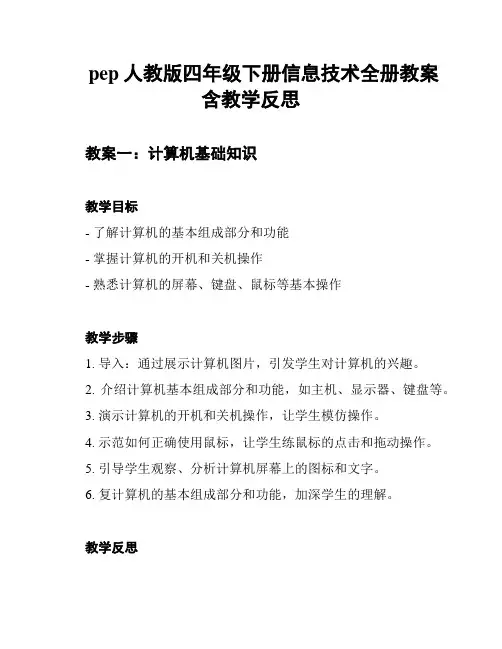
pep人教版四年级下册信息技术全册教案含教学反思教案一:计算机基础知识教学目标- 了解计算机的基本组成部分和功能- 掌握计算机的开机和关机操作- 熟悉计算机的屏幕、键盘、鼠标等基本操作教学步骤1. 导入:通过展示计算机图片,引发学生对计算机的兴趣。
2. 介绍计算机基本组成部分和功能,如主机、显示器、键盘等。
3. 演示计算机的开机和关机操作,让学生模仿操作。
4. 示范如何正确使用鼠标,让学生练鼠标的点击和拖动操作。
5. 引导学生观察、分析计算机屏幕上的图标和文字。
6. 复计算机的基本组成部分和功能,加深学生的理解。
教学反思本节课通过生动的图片和示范操作,引发了学生对计算机的兴趣和好奇心。
学生们积极参与课堂互动,能够正确操作计算机和鼠标。
在教学过程中,教师需要及时给予学生帮助和指导,确保每个学生都能够理解和掌握基本的计算机操作。
同时,在教学之前,可以提前了解学生的计算机使用经验,以便更好地调整教学内容和方法,提高教学效果。
教案二:文字处理软件教学目标- 掌握文字处理软件的基本操作方法- 学会创建新文档、输入文字和编辑文字- 了解文字处理软件的一些常用功能教学步骤1. 导入:通过展示文字处理软件界面,引发学生对文字处理软件的兴趣。
2. 介绍文字处理软件的基本操作方法,如打开、保存、新建文档等。
3. 示范如何创建新文档、输入文字和编辑文字,让学生跟随操作。
4. 引导学生探索文字处理软件的一些常用功能,如字体、颜色、对齐方式等。
5. 练使用文字处理软件完成一份简单的作业。
6. 复文字处理软件的基本操作方法和常用功能。
教学反思本节课通过展示文字处理软件的界面和示范操作,激发了学生对文字处理软件的兴趣。
学生们能够熟练地创建新文档、输入文字和编辑文字。
在教学过程中,教师还可以引导学生探索文字处理软件的更多功能,提高学生的操作技巧和创新能力。
同时,可以结合实际应用场景,让学生学会使用文字处理软件完成一些实际的任务,提升学生的实际应用能力。
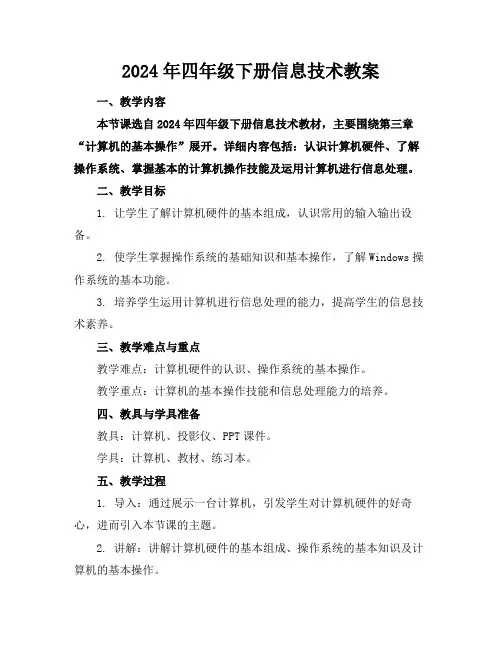
2024年四年级下册信息技术教案一、教学内容本节课选自2024年四年级下册信息技术教材,主要围绕第三章“计算机的基本操作”展开。
详细内容包括:认识计算机硬件、了解操作系统、掌握基本的计算机操作技能及运用计算机进行信息处理。
二、教学目标1. 让学生了解计算机硬件的基本组成,认识常用的输入输出设备。
2. 使学生掌握操作系统的基础知识和基本操作,了解Windows操作系统的基本功能。
3. 培养学生运用计算机进行信息处理的能力,提高学生的信息技术素养。
三、教学难点与重点教学难点:计算机硬件的认识、操作系统的基本操作。
教学重点:计算机的基本操作技能和信息处理能力的培养。
四、教具与学具准备教具:计算机、投影仪、PPT课件。
学具:计算机、教材、练习本。
五、教学过程1. 导入:通过展示一台计算机,引发学生对计算机硬件的好奇心,进而引入本节课的主题。
2. 讲解:讲解计算机硬件的基本组成、操作系统的基本知识及计算机的基本操作。
详细过程:(1)教师通过PPT展示计算机硬件的图片,讲解各部分的功能和作用。
(2)教师演示操作系统的基本操作,如开关机、窗口切换、文件管理等。
(3)教师讲解如何运用计算机进行信息处理,如文字输入、排版等。
3. 实践:让学生动手操作计算机,巩固所学知识。
详细过程:(1)学生分组,每组一台计算机,进行硬件识别和操作系统基本操作练习。
(2)教师巡回指导,解答学生疑问。
(3)学生完成练习后,进行成果展示和交流。
4. 例题讲解:讲解教材中的例题,巩固所学知识。
详细过程:(1)教师展示例题,引导学生思考。
(2)学生尝试解答,教师给予提示和指导。
(3)教师讲解正确答案,分析解题思路。
5. 随堂练习:布置与例题类似的练习题,让学生独立完成。
详细过程:(1)学生独立完成练习题。
(2)教师巡回指导,解答学生疑问。
(3)学生完成练习后,进行成果展示和交流。
六、板书设计1. 计算机硬件的基本组成2. 操作系统的基本知识3. 计算机的基本操作七、作业设计1. 作业题目:请列举出你所了解的计算机硬件设备,并简要描述它们的功能。
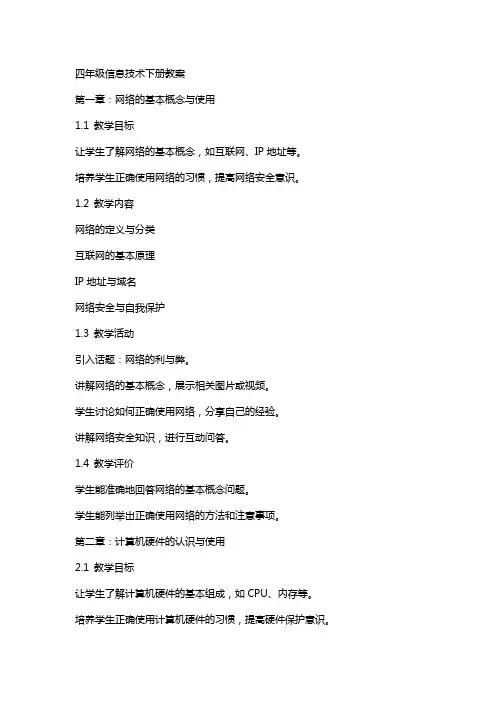
四年级信息技术下册教案第一章:网络的基本概念与使用1.1 教学目标让学生了解网络的基本概念,如互联网、IP地址等。
培养学生正确使用网络的习惯,提高网络安全意识。
1.2 教学内容网络的定义与分类互联网的基本原理IP地址与域名网络安全与自我保护1.3 教学活动引入话题:网络的利与弊。
讲解网络的基本概念,展示相关图片或视频。
学生讨论如何正确使用网络,分享自己的经验。
讲解网络安全知识,进行互动问答。
1.4 教学评价学生能准确地回答网络的基本概念问题。
学生能列举出正确使用网络的方法和注意事项。
第二章:计算机硬件的认识与使用2.1 教学目标让学生了解计算机硬件的基本组成,如CPU、内存等。
培养学生正确使用计算机硬件的习惯,提高硬件保护意识。
2.2 教学内容计算机硬件的基本组成,如CPU、内存、硬盘等。
计算机硬件的正确使用与维护方法。
2.3 教学活动引入话题:计算机硬件的重要性。
讲解计算机硬件的基本组成,展示相关图片或实物。
学生分组讨论如何正确使用计算机硬件,分享自己的经验。
讲解计算机硬件的维护方法,进行互动问答。
2.4 教学评价学生能准确地回答计算机硬件的基本组成问题。
学生能列举出正确使用计算机硬件的方法和注意事项。
第三章:电子表格的基本操作3.1 教学目标让学生掌握电子表格的基本操作,如插入、删除、修改单元格等。
培养学生运用电子表格解决实际问题的能力。
3.2 教学内容电子表格软件的选择与安装电子表格的基本操作,如插入、删除、修改单元格等。
电子表格的简单应用,如数据统计与分析3.3 教学活动引入话题:电子表格在日常生活中的应用。
讲解电子表格软件的选择与安装方法。
学生跟随老师的示范,进行电子表格的基本操作练习。
学生分组讨论如何运用电子表格解决实际问题,分享自己的经验。
3.4 教学评价学生能熟练地完成电子表格的基本操作。
学生能运用电子表格解决实际问题,如数据统计与分析。
第四章:演示文稿的制作与展示4.1 教学目标让学生掌握演示文稿的基本制作方法,如插入文本、图片、动画等。

内容结构第一单元:陶罐和铁罐——制作电子演示文稿活动一 确定内容并规划演示文稿第一课时第二课时活动二 制作演示文稿第一课时第二课时第三课时第四课时活动三 美化和放映演示文稿第一课时第二课时第二单元:袋鼠与围栏——制作有声音和动画效果的电子演示文稿活动一 确定内容并规划演示文稿第一课时第二课时活动二 明确任务并准备素材第一课时第二课时第三课时活动三 制作演示文稿第一时间第二课时活动四 美化作品并演示第一课时第二课时第三课时第一单元:陶罐和铁罐——制作电子演示文稿活动一 确定内容并规划演示文稿教学目标1、知道常见的展示故事的方式,初步了解电子演示文稿的优点。
2、了解简单电子演示文稿的基本组成。
3、能够围绕主题确定作品内容及其表达方式,选择合适的图片素材。
教学重点确定作品内容及其表达形式。
教学难点简单电子演示文稿的基本组成。
教学准备1、教学资源:供学生赏析的各种故事表达形式,如电子文档、黑板报、口头演讲视频、“陶罐和铁罐”的演示文稿示例,供学生制作所需的文字和图片素材。
2、机器装备:已安装MicrosoftOfficePowerPoint2003。
教学过程安排第一课时一、引入新课1、引导学生了解漫画采用夸张、比喻、象征等手法,讽刺、批评或歌颂某些人和事,激发学生学习的兴趣,为确定作品内容作铺垫。
2、请学生阅读本单元前两页的漫画故事,提醒学生思考故事的寓意。
3、组织学生分组交流漫画故事的内容和寓意,并填写教材的学习单。
4、对学习单的内容进行点评,鼓励学生得出正确的故事寓意。
二、让学生初步明确电子作品的内容1、播放一些故事作品,分别采用电子文档、黑板报、口头演讲、演示文稿等表现形式呈现,让学生了解生活中故事的各种表达方式。
2、从故事内容的详细性、传播的便捷和规范性、表现形式的生动性等特点,进行小组交流,并填写教材的学习单。
3、播放的配套光盘中的电子演示文稿,让学生观看后交流感受,由此确定作品的最终表现形式。


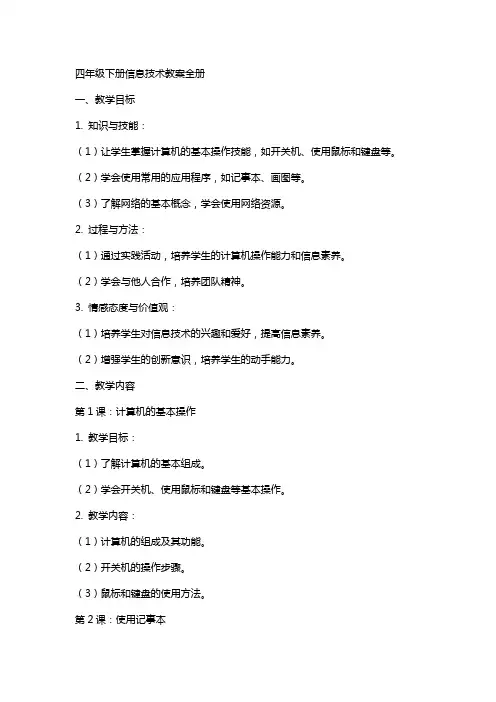
四年级下册信息技术教案全册一、教学目标1. 知识与技能:(1)让学生掌握计算机的基本操作技能,如开关机、使用鼠标和键盘等。
(2)学会使用常用的应用程序,如记事本、画图等。
(3)了解网络的基本概念,学会使用网络资源。
2. 过程与方法:(1)通过实践活动,培养学生的计算机操作能力和信息素养。
(2)学会与他人合作,培养团队精神。
3. 情感态度与价值观:(1)培养学生对信息技术的兴趣和爱好,提高信息素养。
(2)增强学生的创新意识,培养学生的动手能力。
二、教学内容第1课:计算机的基本操作1. 教学目标:(1)了解计算机的基本组成。
(2)学会开关机、使用鼠标和键盘等基本操作。
2. 教学内容:(1)计算机的组成及其功能。
(2)开关机的操作步骤。
(3)鼠标和键盘的使用方法。
第2课:使用记事本1. 教学目标:(1)了解记事本的作用。
(2)学会使用记事本进行文字录入和编辑。
2. 教学内容:(1)记事本的作用及其界面布局。
(2)文字录入和编辑的方法。
第3课:使用画图工具1. 教学目标:(1)了解画图工具的基本功能。
(2)学会使用画图工具进行简单的图形绘制。
2. 教学内容:(1)画图工具的功能及界面布局。
(2)基本图形的绘制方法。
第4课:互联网的基本使用1. 教学目标:(1)了解互联网的基本概念。
(2)学会使用互联网查找信息。
2. 教学内容:(1)互联网的基本概念及其作用。
(2)使用浏览器查找信息的方法。
第5课:电子邮件的使用1. 教学目标:(1)了解电子邮件的基本概念。
(2)学会使用电子邮件进行收发邮件。
2. 教学内容:(1)电子邮件的基本概念及其作用。
(2)使用电子邮件客户端收发邮件的方法。
三、教学方法1. 采用任务驱动法,让学生在实践中掌握知识。
2. 采用分组合作法,培养学生的团队协作能力。
3. 教师示范,学生跟随,及时反馈,指导学生解决问题。
四、教学评价1. 学生计算机操作能力的提高。
2. 学生信息素养的提高。
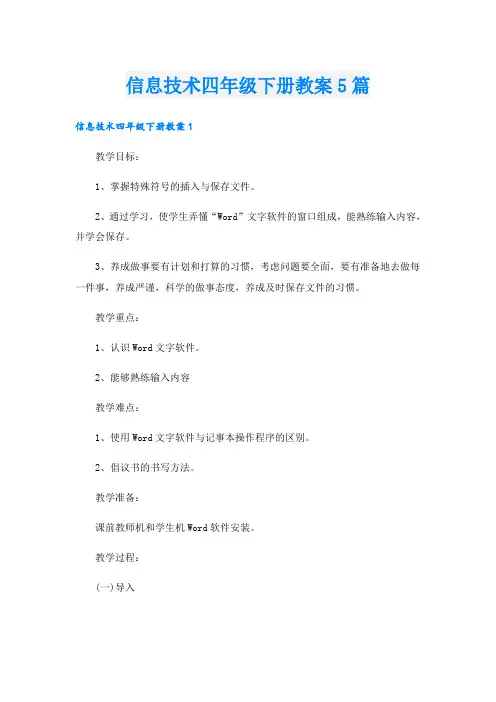
信息技术四年级下册教案5篇信息技术四年级下册教案1教学目标:1、掌握特殊符号的插入与保存文件。
2、通过学习,使学生弄懂“Word”文字软件的窗口组成,能熟练输入内容,并学会保存。
3、养成做事要有计划和打算的习惯,考虑问题要全面,要有准备地去做每一件事,养成严谨,科学的做事态度,养成及时保存文件的习惯。
教学重点:1、认识Word文字软件。
2、能够熟练输入内容教学难点:1、使用Word文字软件与记事本操作程序的区别。
2、倡议书的书写方法。
教学准备:课前教师机和学生机Word软件安装。
教学过程:(一)导入师:同学们,我们现在已经是四年级学生,我们在学习的同时,还要合理分配课余时间,要会利用时间,我们应该给自己制订一个课余计划,这样才能充分利用课余时间。
倡议书组成:倡议名称——倡议目的——倡议内容——倡议人和日期。
(二)学生制订倡议书1、请学生用笔在纸上制订自己的倡议书2、教师加以指导,提醒学生注意格式。
(三)进入WORD文字软件1、运行软件方法一:单击开始——所有程序——WORD——WORD文字。
方法二:双击桌面WORD文字软件。
2、认识WORD软件菜单栏、工具栏、滚动条光标3、WORD文字软件与记事本软件进行比较,找出不同与相同处。
(四)输入文件名称并保存1、将输入法切换到“拼”或“智能ABC”。
2、在编辑区输入文件名称。
3、保存文件:为了下次能继续输入内容一定要及时保存。
选择文件——保存——选择E盘——建立文件夹——再将文件保存到文件夹内。
4、保存好后试着打开文件。
(五)打开文件,输入内容1、打开文件。
方法一:我的电脑——E盘——文件夹。
方法二:打开WORD文字——文件——打开E:文件夹——文件。
2、输入内容。
A、将光标移到文字末端,单击回车另起一行。
B、先只输入文字计划。
(六)插入符号1、将光标移到计划内容的开始。
2、选择插入——符号命令——弹出“符号”对话框——选择字体——选择插入合适的符号插入。

•课程介绍与教学目标•计算机基础知识•网络基础知识与应用•Word文字处理软件应用目录•PowerPoint演示文稿制作•Excel电子表格处理•多媒体技术应用与创意实践01课程介绍与教学目标信息技术课程概述信息技术定义信息技术的重要性四年级下册教学目标知识与技能目标通过本课程的学习,学生应掌握计算机基本操作、文字处理、图像处理等基础知识与技能。
过程与方法目标培养学生运用信息技术解决问题的能力和创新精神,学会自主学习和合作学习的方法。
情感态度与价值观目标培养学生对信息技术的兴趣和爱好,树立正确的信息意识,增强信息安全意识。
本教材共分为四个单元,每个单元包含若干课。
各单元之间层层递进,逐步深入。
教材结构第一单元为计算机基本操作,主要介绍计算机的组成、开关机、鼠标和键盘操作等;第二单元为文字处理,主要介绍Word 软件的使用,包括文字输入、编辑、排版和打印等;第三单元为图像处理,主要介绍画图软件的使用,包括绘制图形、填充颜色、添加文字等;第四单元为网络基础,主要介绍互联网的基本知识和应用,包括浏览网页、搜索信息、下载文件等。
内容安排教材结构与内容安排02计算机基础知识内存(RAM )用于暂时存储正在处理的数据和程序,影响计算机的运行速度。
显卡(GPU )输出设备如显示器、打印机等,用于显示或打印计算机处理的结果。
中央处理器(CPU )负责执行计算机指令和处理数据,是计算机的“大脑”。
硬盘(HDD 或SSD )输入设备如键盘、鼠标等,用于向计算机输入信息。
010203040506计算机硬件组成系统软件应用软件编程语言与工具030201计算机软件分类及功能硬件连接与简单维护连接外部设备并正确配置,进行简单的硬件维护和故障排除。
使用杀毒软件防范病毒攻击,注意网络安全避免个人信息泄露。
软件安装与卸载安装需要的软件并正确配置,卸载不需要的软件以释放空间。
开机与关机正确启动和关闭计算机,避免文件管理计算机基本操作与维护03网络基础知识与应用互联网基本概念及发展历程互联网的发展历程互联网的定义从ARPANET现,再到移动互联网和物联网的兴起,互联网经历了不断演进和变革的过程。
四年级下册信息技术教案7篇四年级下册信息技术教案2教学目标:知识与技能:同学初步了解打印机的有关知识,并学习打印机的装置与使用。
过程与方法:通过老师讲解、同学探究等方式,同学认识打印机和其装置使用方法。
情感态度与价值观:培养同学对信息技术的兴趣和探究意识。
教学重难点:重点:初步了解打印机的相关知识难点:打印机装置教学过程:一、激趣导入明确任务师:今天上课前,我们先做一个调查(出示调查表)1、家里有打印机的同学:举手调查,填写数据2、打印机的品牌和用途:同学回答师:打印机已经进入了我们的家庭,进入了我们的生活,今天我们就来认识打印机,(板书课题)二、自主学习探究任务师:现在,市面上有很多不同类型的打印机,先让我们一起走进“打印机超市”去认识了解它们吧!(课件:各种打印机)师:这么多种打印机,有没有你认识的,你能为大家介绍一下吗?(同学介绍自身认识的打印机)师:想进一步了解它们,让我们有请小博士为大家进行介绍吧!(课件:小博士介绍打印机)师:通过刚辞小博士的介绍,相信大家对打印机有了进一步的了解,现在就请同学们翻开书本第19页,完成表格的填写。
(同学填写书本表格)(同学反馈)三、交流互动掌握方法师:打印机除了具有打印的基本功能外,还与其他新的功能吗?(同学回答)师:你们还想为打印机赋予新的功能吗?(同学回答)师:大家对打印机的'知识知道得这么多?那么你们会装置使用打印机吗?(请局部同学回答)师:其实,书上为我们介绍了打印机的装置与时候用方法,请同学们认真请教书本,看看它是怎样介绍的。
(同学看书学习第19——20)(教师可以利用课件辅助同学学习)师:学习完了,谁能向大家介绍打印机的装置与使用方法呢?(同学回答,教师适当归纳)四、展示交流评定任务师:通过今天的活动,你有什么收获?同学完成:我们的收获同学交流收获四年级下册信息技术教案3教学目标:1. 学会在表格中插入、删除列和行以和自动套用格工具。
一、课程概述教学目标让学生掌握信息技术的基本操作。
培养学生的信息素养,提高他们运用信息技术进行学习、交流和解决问题的能力。
教学内容计算机的基本操作。
文字处理软件的基本使用。
教学方法采用任务驱动法,引导学生通过完成具体任务来掌握知识。
结合小组合作,培养学生的团队协作能力。
教学环境配备多媒体教学设施的计算机教室。
每个学生有一台计算机,预装有教学软件。
二、第1课《认识计算机》教学目标了解计算机的基本组成。
学习开关机及简单的计算机操作。
教学重点计算机的基本组成。
开关机操作。
教学难点计算机硬件的认识。
安全操作习惯的培养。
教学准备准备计算机硬件实物或图片。
教学PPT。
教学过程1. 导入新课:计算机的组成。
2. 讲解与展示:计算机硬件的认识。
3. 实践操作:学生分组练习开关机及简单操作。
4. 课堂小结:强调安全操作。
课后作业学生回家后,尝试独立开关计算机,并描述计算机的外观组成。
三、第2课《走进操作系统》教学目标学会使用操作系统的基本功能。
了解文件和文件夹的概念。
教学重点操作系统的基本功能。
文件和文件夹的基本操作。
教学难点文件管理的操作。
文件搜索技巧。
教学准备准备一些文件和文件夹供学生操作练习。
教学过程1. 导入新课:操作系统的功能。
2. 讲解与展示:文件和文件夹的概念及操作。
3. 实践操作:学生分组练习文件的基本操作。
4. 课堂小结:搜索文件的技巧。
课后作业学生回家后,尝试在操作系统中创建新的文件和文件夹,并进行管理。
四、第3课《文字处理基础》教学目标学会使用文字处理软件输入文字。
掌握文字的基本编辑技巧。
教学重点文字处理软件的基本操作。
文字输入与编辑。
教学难点输入法的选择与使用。
字体格式设置。
教学准备教学PPT。
准备文字处理软件的教学资料。
1. 导入新课:文字处理软件的作用。
2. 讲解与展示:输入法选择与文字输入。
3. 实践操作:学生分组练习文字输入与编辑。
4. 课堂小结:字体格式设置的快捷键。
课后作业学生回家后,利用文字处理软件写一段话,并尝试设置不同的字体格式。
四年级下册信息技术教案全册第一章:认识计算机教学目标:1. 了解计算机的基本概念和作用。
2. 学习计算机的基本操作,如开关机、使用鼠标等。
教学内容:1. 计算机的定义和发展历程。
2. 计算机的组成部分及功能。
3. 学习计算机的基本操作。
教学活动:1. 教师讲解计算机的基本概念和作用。
2. 学生跟随教师学习计算机的基本操作。
3. 学生分组进行实践,掌握计算机的基本操作。
教学评价:1. 学生能说出计算机的基本概念和作用。
2. 学生能熟练掌握计算机的基本操作。
第二章:操作系统的基本使用教学目标:1. 学习操作系统的使用方法。
2. 学会文件的管理和保存。
教学内容:1. 操作系统的概念和作用。
2. 学习操作系统的使用方法。
3. 文件的管理和保存方法。
教学活动:1. 教师讲解操作系统的概念和作用。
2. 学生跟随教师学习操作系统的使用方法。
3. 学生实践文件的管理和保存。
教学评价:1. 学生能说出操作系统的概念和作用。
2. 学生能熟练掌握操作系统的使用方法。
3. 学生能正确管理和保存文件。
第三章:文字处理软件的使用教学目标:1. 学习文字处理软件的基本使用方法。
2. 掌握文字的输入、编辑和排版技巧。
教学内容:1. 文字处理软件的概念和作用。
2. 学习文字处理软件的基本使用方法。
3. 文字的输入、编辑和排版技巧。
教学活动:1. 教师讲解文字处理软件的概念和作用。
2. 学生跟随教师学习文字处理软件的基本使用方法。
3. 学生实践文字的输入、编辑和排版。
教学评价:1. 学生能说出文字处理软件的概念和作用。
2. 学生能熟练掌握文字处理软件的基本使用方法。
3. 学生能正确进行文字的输入、编辑和排版。
第四章:网络的基本使用教学目标:1. 了解网络的基本概念和作用。
2. 学会使用网络进行信息搜索和交流。
教学内容:1. 网络的概念和作用。
2. 学习使用网络进行信息搜索和交流。
教学活动:1. 教师讲解网络的概念和作用。
2. 学生跟随教师学习使用网络进行信息搜索和交流。
•课程介绍与目标•计算机基础知识•办公软件应用技能培养•网络安全与文明上网教育目•编程思维与算法初步认识•多媒体技术应用探索录信息技术课程概述信息技术课程是一门旨在培养学生信息素养和计算机应用能力的课程。
课程内容包括计算机基础知识、操作系统、办公软件、网络基础等方面。
通过信息技术课程的学习,学生能够掌握基本的计算机操作技能,提高信息获取、加工、处理和应用的能力。
010204四年级下册教学内容文字处理软件的基本操作,如输入、编辑、排版和打印等。
表格处理软件的基本操作,如创建、编辑和格式化表格等。
网络基础知识,如浏览器的使用、搜索引擎的使用和电子邮件的发送与接收等。
多媒体技术的应用,如图像处理、音频处理和视频处理等。
03熟练掌握表格处理软件的基本操作,能够制作简单的表了解网络基础知识,能够使用浏览器搜索信息、发送电教学目标与要求0103020405评价方式与标准01020304计算机硬件组成中央处理器(CPU)存储器输入设备输出设备计算机软件分类及功能系统软件应用软件1 2 3操作系统概念及功能常见操作系统基本操作操作系统简介与基本操作文件管理与数据存储原理文件与文件夹概念01文件类型与打开方式02数据存储原理03文字处理软件Word基本功能介绍表格处理软件Excel基础操作指南与编辑01040203数据的排序、筛选和分类汇公式与函数的使用技巧PowerPoint软件界面及视图方式01演示文稿制作软件PowerPoint入门技巧幻灯片的创建、编辑和格式化02插入图片、声音、视频等多媒体元素03幻灯片动画效果的设置方法04演示文稿的放映与打印05办公软件综合应用实例演练Excel数据处理与分析案例解析网络安全概念及重要性阐述网络安全定义网络安全的重要性病毒攻击恶意软件通过网络传播,破坏计算机系统或窃取个人信息。
防范措施包括安装杀毒软件、定期更新系统补丁、不打开未知来源的链接或文件等。
网络诈骗通过虚假信息、冒充他人等方式骗取财物或个人信息。
四年级信息技术下册全册教案第一章:网络的基本概念1.1 网络的定义让学生了解网络的定义,知道网络是一种通过电子设备连接全球的信息系统。
举例说明网络在日常生活中的应用,如上网浏览、发送邮件、玩游戏等。
1.2 网络的分类让学生了解不同类型的网络,如局域网、广域网、互联网等。
通过图示或实物展示不同网络的连接方式。
1.3 网络的组成部分让学生了解网络的基本组成部分,如计算机、路由器、交换机等。
讲解每个组成部分的作用和功能。
第二章:互联网的使用2.1 浏览器的使用让学生了解浏览器的作用,学会通过浏览器访问网站。
讲解如何使用搜索引擎查找信息。
2.2 电子邮件的使用让学生了解电子邮件的基本概念,学会发送和接收邮件。
讲解如何通过邮件客户端或网页版邮件发送邮件。
2.3 社交媒体的使用让学生了解社交媒体的概念,如、微博等。
讲解如何在社交媒体上与朋友互动、分享信息。
第三章:网络安全与隐私保护3.1 网络安全的基本概念让学生了解网络安全的重要性,学会保护个人信息和隐私。
讲解常见的网络安全问题,如病毒、黑客攻击等。
3.2 防火墙和杀毒软件的使用让学生了解防火墙和杀毒软件的作用,学会正确使用。
讲解如何设置防火墙和更新杀毒软件。
3.3 隐私保护的方法让学生了解隐私保护的重要性,学会设置隐私权限。
讲解如何保护社交媒体账号和电子邮件账号的安全。
第四章:信息素养与网络道德4.1 信息素养的基本概念让学生了解信息素养的重要性,学会判断和筛选信息。
讲解如何评估信息的可靠性和准确性。
4.2 网络道德的基本概念让学生了解网络道德的重要性,学会尊重他人隐私和知识产权。
讲解网络礼仪和网络暴力等问题的处理方法。
4.3 网络成瘾与心理健康让学生了解网络成瘾的危害,学会正确使用网络。
讲解如何预防和应对网络成瘾。
第五章:数字创作与分享5.1 数字创作的基本概念让学生了解数字创作的意义,学会使用办公软件进行文档、表格和演示文稿的制作。
讲解如何插入图片、图表等元素丰富文档内容。
四年级信息技术下册全册教案第一章:网络的基本概念1.1 教学目标让学生了解网络的定义、发展历程和分类。
让学生掌握如何在网络中进行搜索和获取信息。
让学生了解网络的正确使用方法和注意事项。
1.2 教学内容网络的定义和发展历程。
网络的分类:局域网、城域网、广域网。
网络搜索和信息获取的方法。
网络的正确使用方法和注意事项。
1.3 教学步骤讲解网络的定义和发展历程。
讲解网络的分类。
演示网络搜索和信息获取的方法。
讲解网络的正确使用方法和注意事项。
1.4 练习与作业让学生独立搜索一个感兴趣的主题,并记录搜索过程。
让学生写一篇关于网络正确使用方法和注意事项的短文。
第二章:电子邮件的使用2.1 教学目标让学生了解电子邮件的定义和发展历程。
让学生掌握如何发送和接收电子邮件。
让学生了解电子邮件的正确使用方法和注意事项。
2.2 教学内容电子邮件的定义和发展历程。
发送和接收电子邮件的方法。
电子邮件的正确使用方法和注意事项。
2.3 教学步骤讲解电子邮件的定义和发展历程。
演示如何发送和接收电子邮件。
讲解电子邮件的正确使用方法和注意事项。
2.4 练习与作业让学生通过电子邮件与同学交流,体验电子邮件的使用。
让学生写一篇关于电子邮件的正确使用方法和注意事项的短文。
第三章:网上浏览与信息获取3.1 教学目标让学生了解网上浏览和信息获取的方法。
让学生掌握如何在网上筛选和评估信息。
让学生了解网上浏览和信息获取的正确使用方法和注意事项。
3.2 教学内容网上浏览和信息获取的方法。
筛选和评估信息的方法。
网上浏览和信息获取的正确使用方法和注意事项。
3.3 教学步骤讲解网上浏览和信息获取的方法。
讲解筛选和评估信息的方法。
讲解网上浏览和信息获取的正确使用方法和注意事项。
3.4 练习与作业让学生在网上浏览一个感兴趣的主题,并记录浏览过程。
让学生写一篇关于网上筛选和评估信息的短文。
第四章:网络交流工具的使用4.1 教学目标让学生了解网络交流工具的定义和发展历程。
小学信息技术四年级下册教学计划一、本年级情况分析1、基本情况。
本学期我将继续承担小学信息技术四年级下册的教学任务。
经过上学期的管理,本年级的学生已基本明确了信息技术课的教学流程,学习习惯以及学习方法。
2、学生基础知识掌握情况。
上一学期,学生已经学习掌握了Word软件简单的文字编辑处理技能,在此基础上,将继续学习各式表格的制作与编排。
学生也能利用网络查找资料及电子邮件等网络交流形式交流信息。
3、学生的学习态度。
兴趣是学生最好的老师,学生对于计算机的知识还是很有兴趣的,所以能够自觉主动的去探索知识,教师在课堂上把知识点讲授后,学生通过上机操作巩固所学知识,以达到掌握新知识的目的。
4、班中优生情况。
年级中有一部分学生的计算机基础知识很扎实,对于windows的基本操作比较熟练,所以接受新知识的速度也比较快,这部分学生可以起到“小老师”的作用,在上机操作中可以帮助指导其他的同学,以达到共同进步的目的。
5、班中后进生情况。
年级中有一部分学生的计算机基础知识比较差,主要是由于上课爱讲话,不认真听课所致,这部分学生同时也会影响到课堂的教学,所以对于这部分学生要耐心引导,以达到改掉不良习惯的目的。
二、本学期教学目标。
1.学会利用Word软件来制作各种样式的表格。
2.学会利用网络(QQ软件及QQ邮箱为例)来交流信息的方法。
3.初步学习Scratch软件,感受图形化程序设计语言编程的快捷性,根据简单的故事内容编写脚本,实现动画效果。
三、教学重点和难点:1.利用Word软件来制作各种样式的表格。
2.学会利用网络来交流信息的方法。
3.使用Scratch软件制作动画、游戏的过程中,感受Scratch魅力。
四、本学期提高教学质量的措施:以构建主义理论为指导,使用辅助教学软件创设情境,采用“任务驱动”“学科整合”及探索式教学法,通过动手实践、合作探究等环节,激发兴趣,增长知识,培养技能。
教学过程中,教师灵活运用任务驱动、讲练结合等方式提高教学效率。
五、教学计划安排第一单元制作班级课程表第1课建立班级课程表教材分析:本课是在学生掌握了用“word”软件进行简单文字处理的基本知识,以及电脑基本操作的基础上学习的。
主要让学生了解表格在文档中的作用、表格的组成以及插入空白表格、在表格中输入文字内容的操作。
通过本课的学习,可以激发学生对表格制作的学习兴趣,为文字处理的进一步学习打下基础。
本课是介绍课程表格制作的第一课,本着循序渐进的学习原则,本课安排了一下几个知识点:插入空白表格、在单元格中移动光标位置、输入表格内容(包括复制、粘贴)、课程表的保存。
教学目标:【知识与技能】1、了解表格和单元格等基本概念的含义。
2、熟练掌握插入表格的方法。
3、学会插入空白表格和输入内容。
【过程与方法】1、教师演示课程表操作过程,学生自己练习,在练习过程中熟练掌握插入表格的方法,巩固快速输入文字的方法技巧(如复制、粘贴等)。
【情感态度与价值观】1、通过学习表格制作的基本知识和操作技巧,激发学生学习表格制作的兴趣,培养学生的动手能力;2、让学生在制作课程表的过程中,理解表格是一种很好的组织信息的形式。
教学重点:1、理解并合理规划课程表,插入空白表格。
2、在表格的单元格中输入内容。
教学难点:1、理解并合理规划课程表。
2、在单元格中行色移动光标位置。
课时:1课时教学过程:一、激趣导入1、谈话:通过平时的观察,老师发现女生获取信息的速度要比男生快。
2、提议进行比赛,看谁能快速从老师给的资料中找到老师提出的问题的答案。
(男生的材料为文字材料,女生为表格材料。
)3、揭示比赛结果及原因。
4、请同学说一说,为什么女生使用表格材料,能轻易获胜?5、老师总结表格的特点。
(分类清晰,简单直观)6、课件展示生活中常见的表格,最后出示一张设计精美的课程表。
7、引出课题,同学们想不想用Word软件制作一个我们班的课程表?8、板书课题:建立班级课程表。
二、教学新授【1】规划表格1、出示课件,明确表格的组成部分(如行、列、单元格等)。
2、请同学们数一数课件中表格的行、列、单元格的个数。
3、出示任务:请同学们想一想,制作课程表的步骤都是什么呢?4、教师总结:首先要规划课程表的行、列数,接着画出表格,最后填上文字。
5、请同学们想一想,课程表要用几行几列,将结果填在课本上。
【2】插入表格1、出示任务:根据刚才的规划,浏览课本,在Word中插入一个表格。
2、请最先做好的同学演示,教师适当点评。
3、教师总结插入表格的方法:单击“插入表格”按钮—拖动到合适位置—松开鼠标。
4、教师演示操作插入表格的另一种方法:选择“表格”—“插入”—“表格”命令。
【3】填写文字1、出示任务:请同学们根据我们班的实际课程,为课程表填上文字,比一比哪一组最先完成任务。
2、任务要求:(1)所有成员完成才算本小组完成任务。
(2)先完成的同学可以帮助其他同学,但君子动口不动手。
3、任务提示:(1)填写文字前要先把光标移动到要填写的单元格里。
方法一:将鼠标移动到要填写的单元格里单击。
方法二:使用键盘上的方向键。
(2)相同的课名,可使用复制、粘贴的方法提高输入效率。
4、将文件以“课程表”为名,保存到相应的文件夹中。
三、巩固练习分别使用“插入表格”按钮和“表格”菜单,插入一个7行6列的表格。
四、课后作业根据学校作息时间,制作一个作息时间表。
五、课堂小结同学们,通过这节课的学习,你们都学会了什么,掌握了哪些本领呢?说一说,插入表格的步骤都有哪些?六、教学反思本次教学采用的教学理念是:任务驱动——教师首先设置教学目标,提出问题,把握操作要领,教师进行示范操作,学生模仿实验,教师巡回辅导,最后由学生独立完成任务,从而激发学生的学习兴趣,培养学生发现问题和解决问题的能力。
在本节教学过程中,要注意每一个小任务的提出,都要事先出示课程表效果图,让学生面对眼前的实际问题,指导学生去寻求解决问题的方法,随后教师示范,学生看着屏幕跟着一起解决问题,效果良好。
但是在教学过程中也出现了许多问题,比如有的学生出现了大表格套小表格的问题,还有的学生操作的比较快,完后就无事可做了,这都是我在教学设计时所忽略的。
我想,教师在教学时一定要巡视每个学生,必要时结合本节课的知识要点进行个别辅导,让学得不扎实的学生也能尝受到成功的喜悦,以达到大面积提高教学质量的目的。
第2课编辑班级课程表教材分析:本课是在前一节课“创建课程表”的基础上,对刚建立的课程表进行编辑,包括插入行或列,删除行或列,合理设置单元格文字对齐方式等。
通过本课的学习,可以让学生知道在实际应用中还需要对表格进行各种编辑调整,使课程表越来越美观、实用。
教学目标:【知识与技能】1、了解表格中单元格的多种对齐方式。
2、熟练选中表格的单元格、行或。
3、能够在表格中插入行或。
4、设置表格中单元格的对齐方式。
【过程与方法】1、教师通过演示操作、任务驱动等教学过程,学生自己练习,在练习过程中熟练掌握在表格中插入行或、删除行或的方法,以及设置单元格的对齐方式,巩固设置文字的方式技巧(如字体颜色、字号等)。
【情感态度与价值观】通过对编辑课程表的基本方法的介绍,以及写作学习知识能力的培养,使同学们在学习中建立友爱、合作的情感,学会解决问题的方法。
教学重点:1、插入行或列。
2、删除行或列。
3、设置单元格对齐方式。
教学难点:设置单元格的对齐方式。
课时:1课时教学过程:我在教学中是通过任务驱动式教学法,启发并引导学生完成任务。
教师在介绍了制作课程表的一般方法后,布置学生制作班级课程表,培养学生的动手能力,大部分学生都能迅速地完成这一表格的制作,学生尝试表格的制作成功后的喜悦。
通过这堂课的教学实践,我认为老师在教学设计时,首先要把握课的重点,找到突破难点的方法,而在细节设计上,不要太局限,针对不同学生设计不同的学习任务,我想,接下来的教学,我会多反思,多实践。
第3课美化班级课程表教学目标:【知识与技能】1、在原先学习的基础上,更加熟练各种字体、字号、字形和颜色的使用,理解它们的作用,从而对表格中的文字进行一定的修饰。
2、掌握表格边框的颜色、线型的设置以及表格底纹的填充方法。
【过程与方法】1、通过学习和操作,熟练掌握设置表格的文字格式、设置表格的边框和填充底纹颜色效果的方法。
2、培养学生的实践能力、创新能力、操作能力和自学能力,分析和解决问题的能力,提高对信息的处理能力。
【情感态度与价值观】1、能够感受美、鉴赏美,体验自我创作的乐趣。
2、培养学生团结、积极向上的品质。
1、设置表格单元格中的文字格式。
2、设置表格边框的颜色、线型。
3、填充底纹效果。
教学难点:1、根据需要,选中并设置不同单元格的边框颜色和线型。
2、根据需要,选中并填充不同单元格的底纹效果。
课时:1课时教学过程:一、复习旧知,导入新课1、复习表格的编辑操作,运行Word软件,打开上节课已初步制作但未编辑的课程表,提出以下问题:如何插入行、对齐单元格的文字?2、生:由一学生操作,将过程演示给大家,并口述操作过程。
二、创设情境,激发兴趣1、师:同一张课程表的两种不同效果,哪一种效果比较好?两种不同的效果体现在哪些地方?2、生:观察,小组讨论,选出学生代表,讲述观察结果。
3、师总结:(1)字形、字号、这色的改变是为了醒目、突出重点;(2)表格边框的样式、颜色、粗细的改变是为了美观、个性化;(3)表格底纹的改变是为了使表格生动、美观、醒目。
同时,引入本节课学习的内容就是如何进行表格美化。
三、利用旧知识,完成文字修饰1、师:演示设置表格标题“课程表”格式为:黑体、加粗、一号、绿色,讲解完毕后,出示学习任务:设置表格中的单元格文字格式。
2、生:学生参考教材,自主探究练习。
(学生在以前修饰文字时已掌握了基本的操作方法。
)3、进行指导。
4、生:请学生示范操作。
四、讲授新课,整体感知1、教师演示讲解设置表格整体或局部框线的方法。
2、向学生详细介绍工具栏中的相关按钮的名称及功能。
3、生:观察演示过程,动手实践,参考教材中的“设置边框”内容,设置边框。
4、师:向学生展示出“边框和底纹”对话框:[格式]——[边框和底纹]命令,并选择[底纹]选项卡。
5、师:通过刚才表格边框设置的操作,对表格底纹的设置请学生进行研究性自主学习,探求方法。
6、生:结合教材中的[填充底纹]内容,尝试添加表格整体或局部的底纹。
7、师:让学生尝试运用[表格和边框]工具栏中的[填充颜色]按钮,看是否能达到添加表格底纹的效果。
五、归纳小结,帮助理解1、巩固总结几种文字修饰的方法。
2、让学生对比分析[边框和底纹]对话框与[表格和边框]工具栏中的填充按钮的区别:前者能设置底纹图案样式,而后者不能。
这一点可以让学生探索实践。
六、练习部分1、生:打开上一节课的“水电费统计表“文件,完成教材中”做一做“的练习。